
Bảng thao tác
Bảng thao tác của Mẫu Bảng Cảm ứng
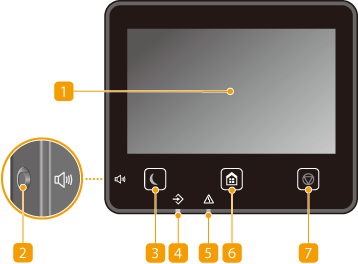
 |
Góc độ của bảng thao tác có thể điều chỉnh. Hãy điều chỉnh đến góc độ để có thể xem bảng dễ dàng nhất. Điều chỉnh Góc độ |
 Hiển thị
Hiển thị
Bạn có thể xem tiến trình của máy và các tình trạng bị lỗi. Màn hình hiển thị cũng là bảng cảm ứng, vì vậy bạn có thể chỉ định cài đặt bằng cách chạm trực tiếp vào màn hình.
Màn Hình Cơ Bản
Vận Hành Cơ Bản
Màn Hình Cơ Bản
Vận Hành Cơ Bản
 Phím Âm lượng Âm thanh
Phím Âm lượng Âm thanh
Nhấn để chỉnh âm lượng. Cài Đặt Âm Thanh
 Phím Tiết Kiệm Năng Lượng
Phím Tiết Kiệm Năng Lượng
Nhấn để đưa máy vào chế độ nghỉ. Phím sáng lên màu xanh khi máy đang ở chế độ nghỉ. Nhấn phím lại lần nữa để thoát khỏi chế độ nghỉ. Đưa Máy Vào Chế Độ Nghỉ
 Đèn chỉ báo dữ liệu
Đèn chỉ báo dữ liệu
Nhấp nháy trong khi vận hành như truyền dữ liệu hoặc in đang được thực hiện. Đèn sẽ sáng khi có tài liệu đang chờ được xử lý.
 Đèn chỉ báo lỗi
Đèn chỉ báo lỗi
Nhấp nháy hoặc sáng lên khi xảy ra lỗi như kẹt giấy.
 Phím Home
Phím Home
Nhấn để hiển thị màn hình Home, cung cấp quyền truy cập vào trình đơn cài đặt và các chức năng như In Bộ nhớ Trung gian và In An Toàn.
Màn hình Home
Tuỳ chỉnh Màn hình Home
Màn hình Home
Tuỳ chỉnh Màn hình Home
 Phím Dừng
Phím Dừng
Nhấn để huỷ in và các vận hành khác.
Điều chỉnh Góc độ
Khi việc xem màn hình cảm ứng gặp khó khăn, hãy điều chỉnh góc độ của bảng thao tác.
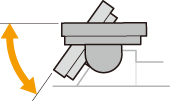
Bảng thao tác của Mẫu LCD Đen Trắng
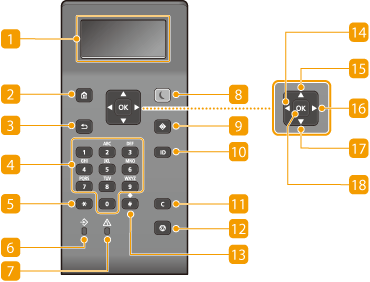
 Hiển thị
Hiển thị
Bạn có thể xem các vận hành và lỗi của máy này, lượng còn lại trong hộp mực, và các điều kiện khác. Màn Hình Cơ Bản
 Phím Home
Phím Home
Nhấn để hiển thị màn hình Home , cung cấp quyền truy cập vào trình đơn cài đặt và các chức năng như In An Toàn. Màn hình Home
 Phím Trước
Phím Trước
Nhấn để trở về màn hình trước. Ví dụ nếu bạn nhấn phím này khi đang thực hiện cài đặt, cài đặt đó không được lưu và màn hình hiển thị trở về màn hình trước đó.
 Các phím số (các phím [0]-[9])
Các phím số (các phím [0]-[9])
Nhấn để nhập các số và chữ. Nhập Chữ trên Mẫu LCD Đen Trắng
 Phím [*]
Phím [*]
Bấm để chuyển đổi loại chữ được nhập.
 Đèn chỉ báo Dữ liệu
Đèn chỉ báo Dữ liệu
Nhấp nháy trong khi vận hành như truyền dữ liệu hoặc in đang được thực hiện. Đèn sẽ sáng khi có tài liệu đang chờ được xử lý.
 Đèn chỉ báo Lỗi
Đèn chỉ báo Lỗi
Nhấp nháy hoặc sáng lên khi xảy ra lỗi như kẹt giấy.
 Phím Tiết Kiệm Năng Lượng
Phím Tiết Kiệm Năng Lượng
Nhấn để đưa máy vào chế độ nghỉ. Phím sáng lên màu xanh khi máy đang ở chế độ nghỉ. Nhấn phím lại lần nữa để thoát khỏi chế độ nghỉ. Đưa Máy Vào Chế Độ Nghỉ
 Phím Status Monitor
Phím Status Monitor
Nhấn để kiểm tra tình trạng in, xem lịch sử sử dụng, hoặc xem các cài đặt mạng như địa chỉ IP của máy. Bạn cũng có thể kiểm tra tình trạng của máy, chẳng hạn như số lượng giấy còn lại và lượng mực còn lại trong hộp mực, hoặc bất cứ lỗi nào xảy ra. <Status Monitor> Màn hình của Mẫu LCD Đen Trắng
 Phím [ID]
Phím [ID]
Nhấn sau khi nhập ID và PIN để đăng nhập khi tính năng Quản lý ID Phòng ban được bật. Sau khi bạn kết thúc việc sử dụng máy, nhấn phím này lần nữa để thoát ra. Đăng nhập vào Máy
 Phím Xóa
Phím Xóa
Nhấn để xóa số và chữ đã nhập.
 Phím Dừng
Phím Dừng
Nhấn để huỷ in và các vận hành khác.
 Phím [#]
Phím [#]
Nhấn để nhập biểu tượng như "@" hoặc "/".
 Phím [
Phím [ ]
]
Khi chỉ định cài đặt, nhấn để trở về màn hình trước đó. Khi nhập số, nhấn để di chuyển con trỏ sang trái.
 Phím [
Phím [ ]
]
Khi chỉ định cài đặt, nhấn để chọn ngay lập tức mục ở trên mục đang được chọn hiện thời. Khi thay đổi các giá trị cài đặt, nhấn để tăng một giá trị.
 Phím [
Phím [ ]
]
Khi thực hiện cài đặt, nhấn để chuyển sang màn hình tiếp theo. Khi nhập số, nhấn để di chuyển con trỏ sang trái.
 Phím [
Phím [ ]
]
Khi chỉ định cài đặt, nhấn để chọn ngay lập tức mục tức ở dưới mục đang được chọn hiện thời. Khi thay đổi các giá trị cài đặt, nhấn để giảm một giá trị.
 Phím [
Phím [ ]
]
Nhấp để áp dụng các cài đặt hoặc các chi tiết cụ thể.